
Power BI bietet unvergleichliche Funktionen für Analyse und Visualisierung: In diesem Beitrag erklären wir, wie Sie mit allen Editionen von Business Central und NAV eine umfassende Planung und Budgetierung hinzufügen können.
Fügen Sie Ihre benötigten Tabellen aus Business Central / NAV zu Power BI hinzu. Dies kann entweder über vorhandene Power BI-Berichte, die mit Business Central geliefert werden , den Power BI Business Central Connector oder über synchronisierte Tabellen in MS / Azure SQL Server erfolgen:
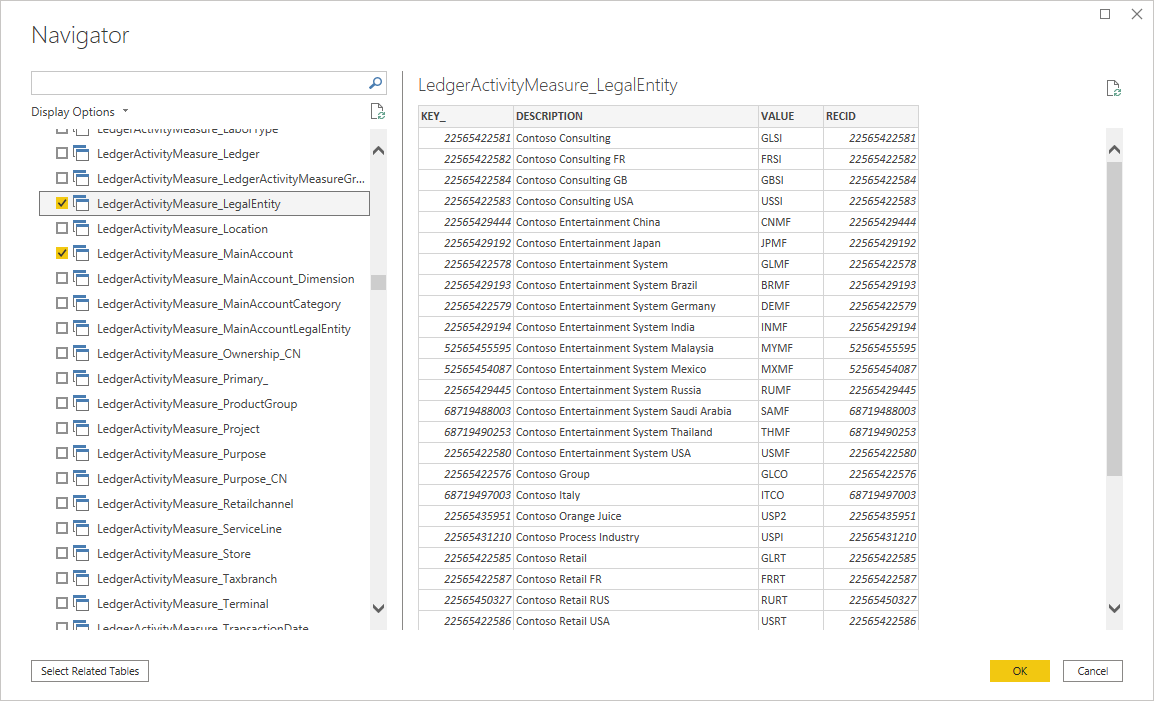
2. Installieren Sie die neueste Version von ActerysPower Sync. Mit dieser Windows-Anwendung können Sie ein Planungsmodell mit einer beliebigen Tabelle aus Business Central Dataset / NAV erstellen:
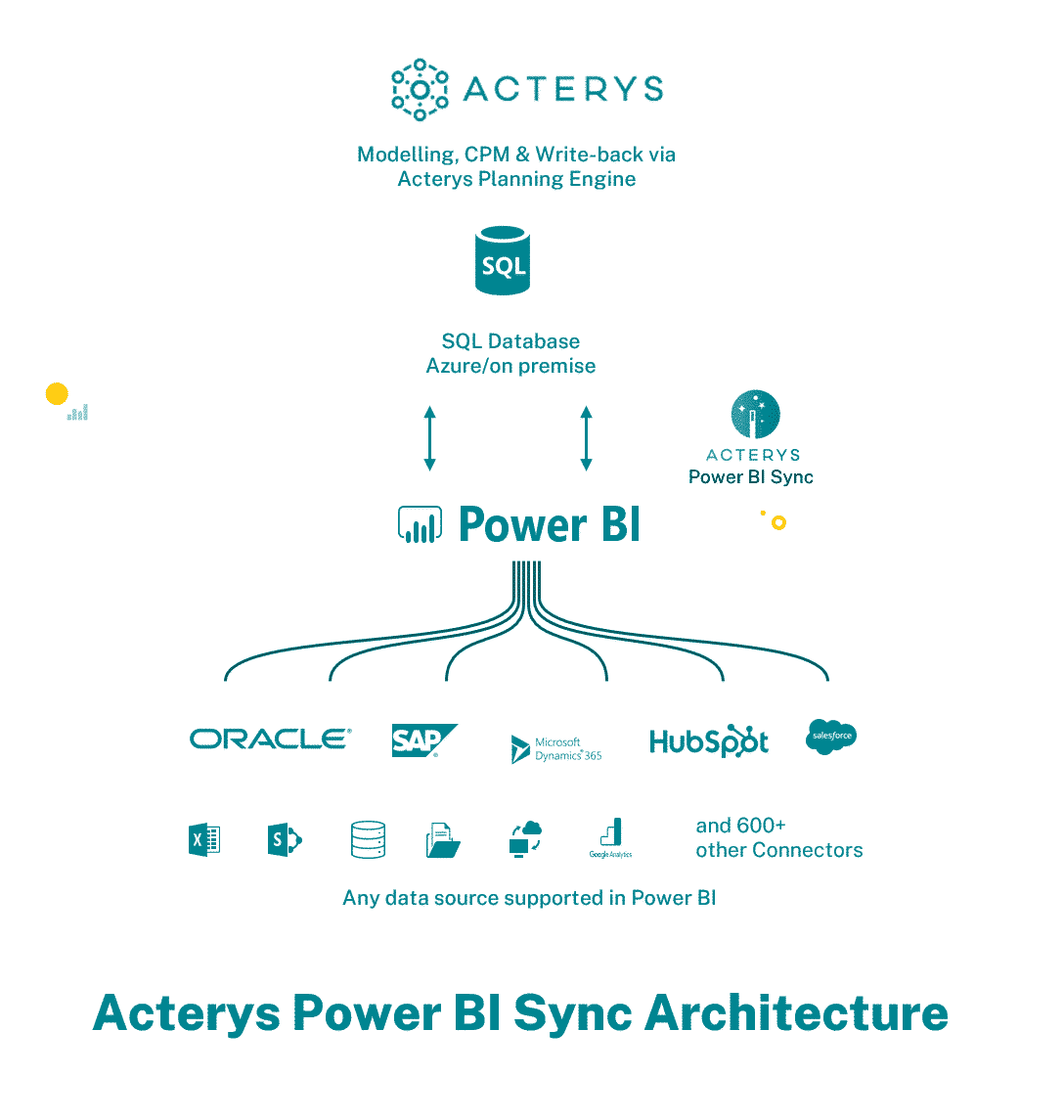
3. Starten Sie die Anwendung. Nun wird der folgende Bildschirm angezeigt:
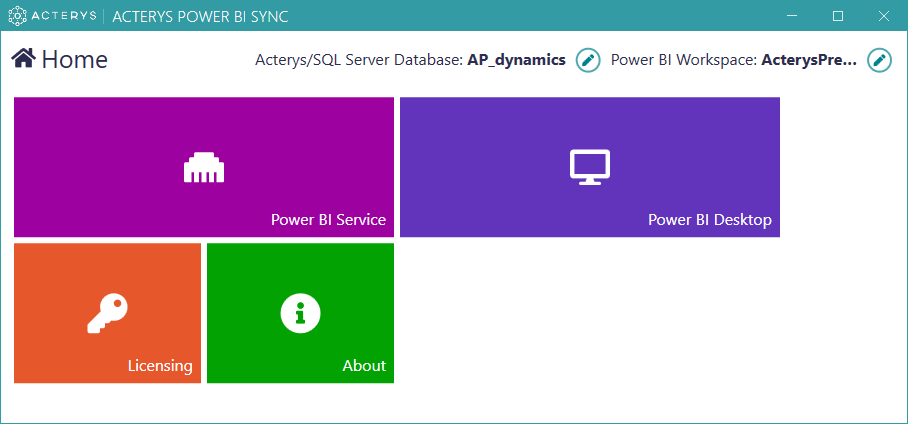
4. Klicken Sie oben auf den Konfigurationsbereich und konfigurieren Sie Ihr Power BI-Modell (Power BI Desktop oder Power BI Dataset / Dataflow):
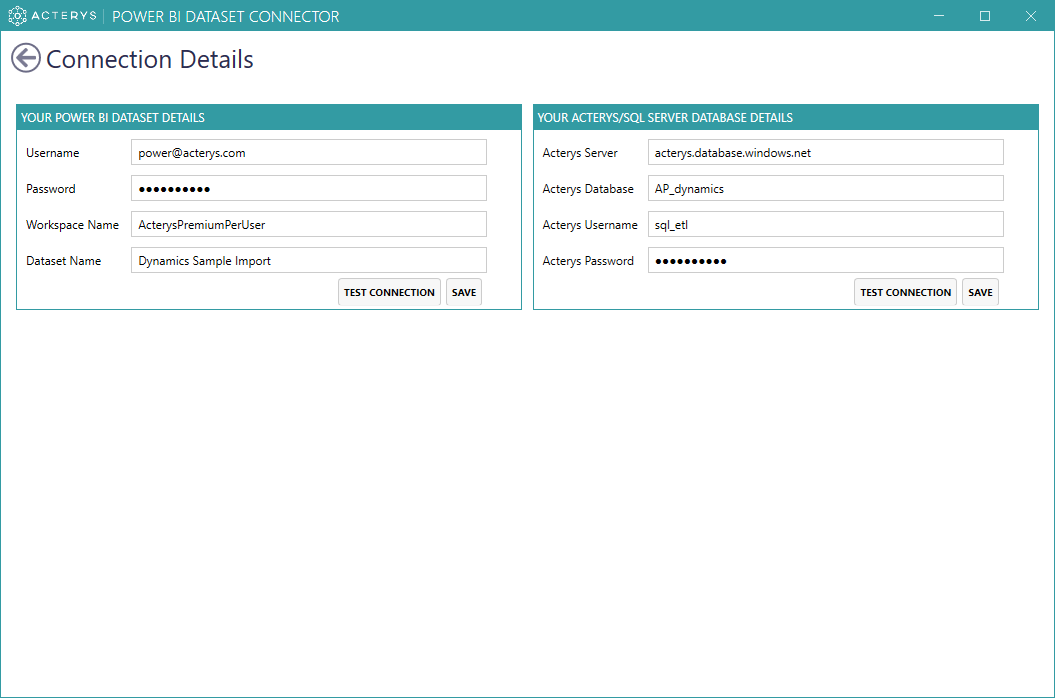
5. Nach der Konfiguration können Sie die Modelltabellen auswählen, die Sie entweder in Power BI Desktop oder als veröffentlichtes Power BI Dataset /Dataflows verwenden möchten. Hier können Sie auch ein automatisches Aktualisierungsintervall festlegen, um Änderungen in Business Central / NAV auf SQL Server / Acterys zu aktualisieren:
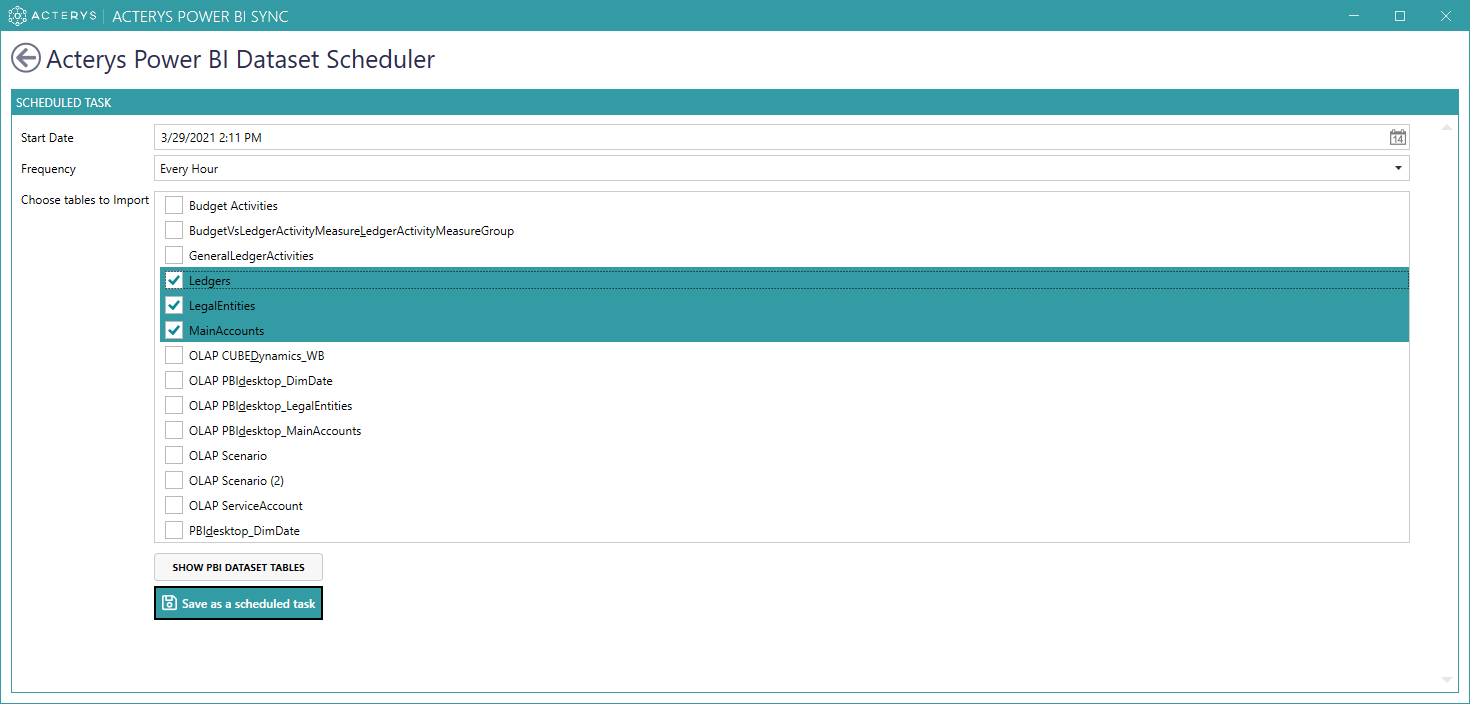
6. Fügen Sie die neuen Acterys-Tabellen zu Ihrem bestehenden oder einem neuen Power BI-Bericht hinzu.
7. Jetzt können Sie alle Planungsfunktionen nutzen, die in den Acterys Power BI Visuals verfügbar sind: Acterys Power Sync
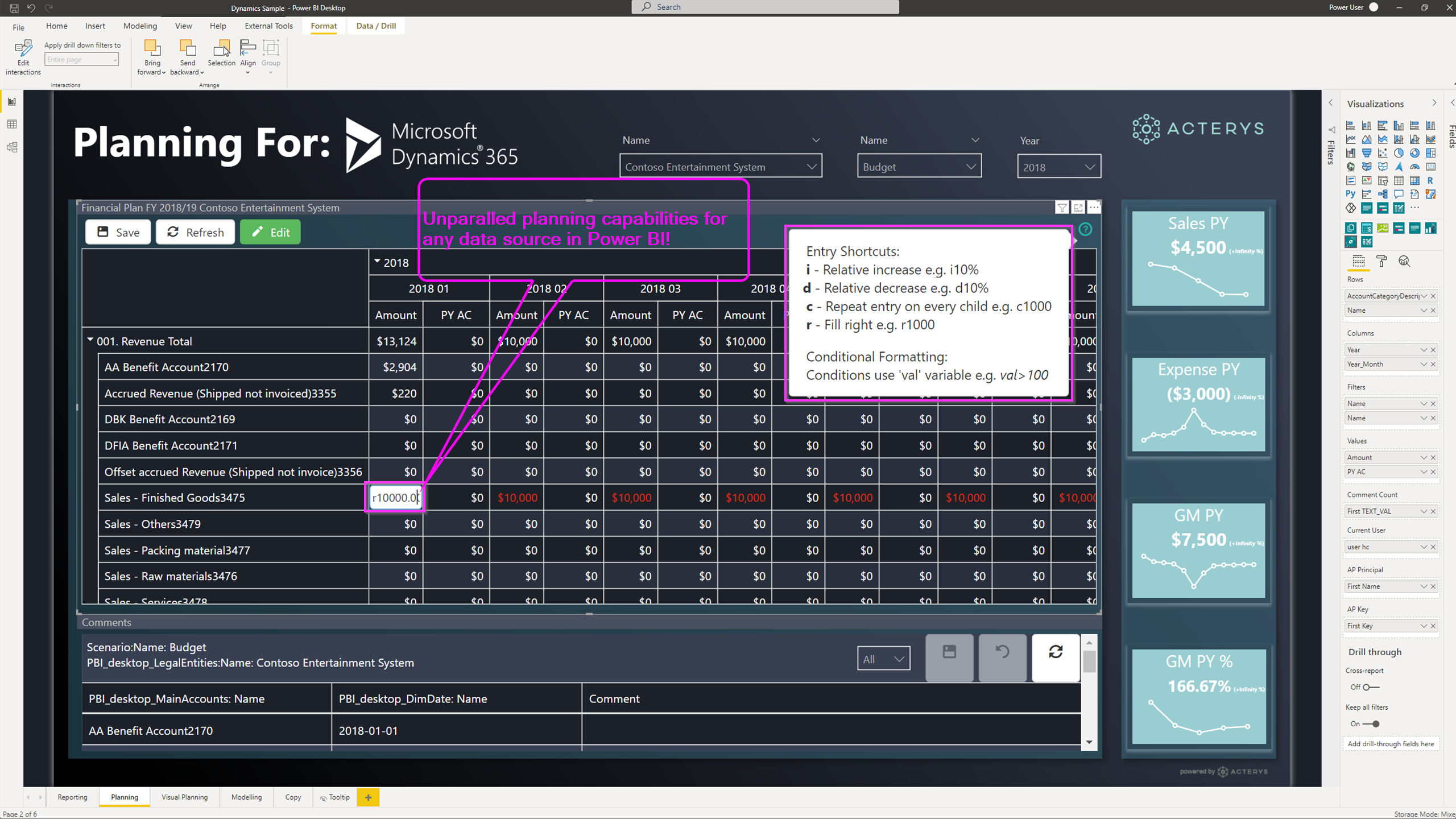
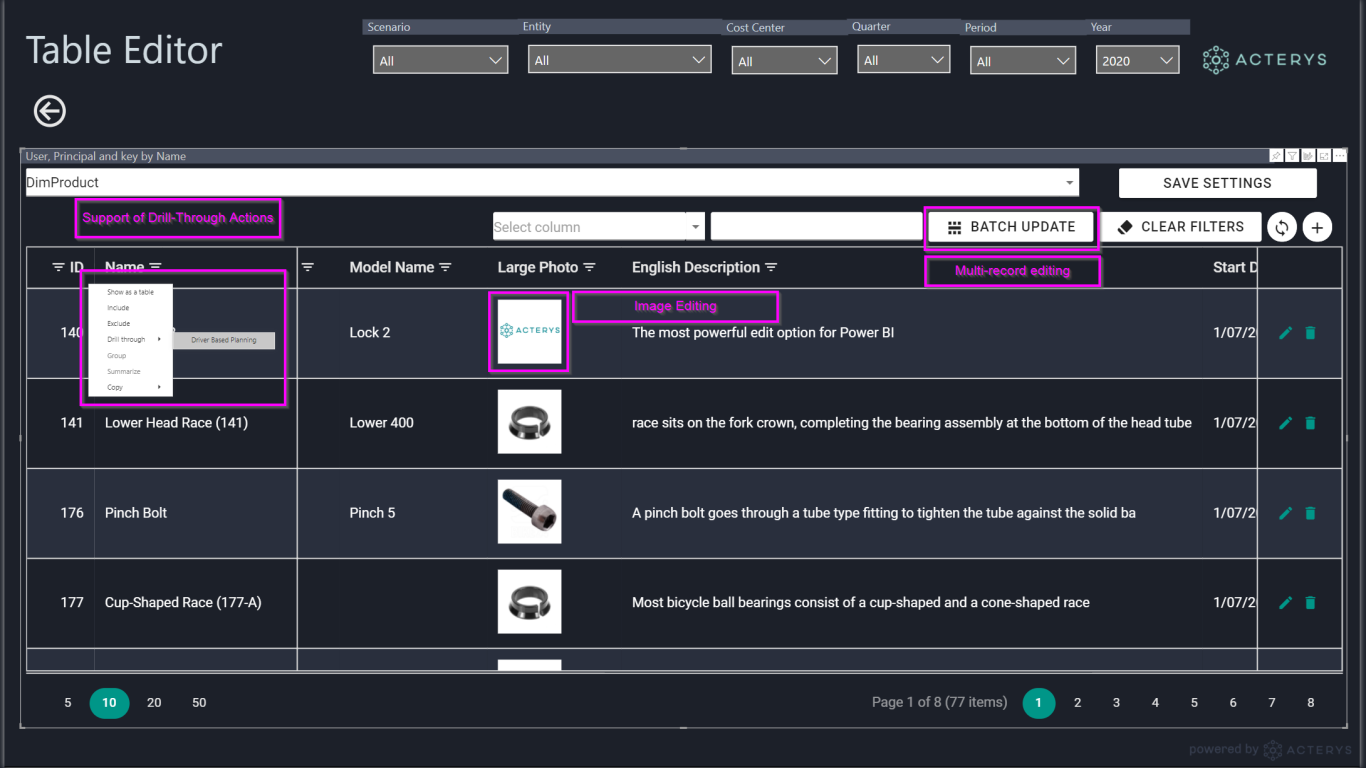
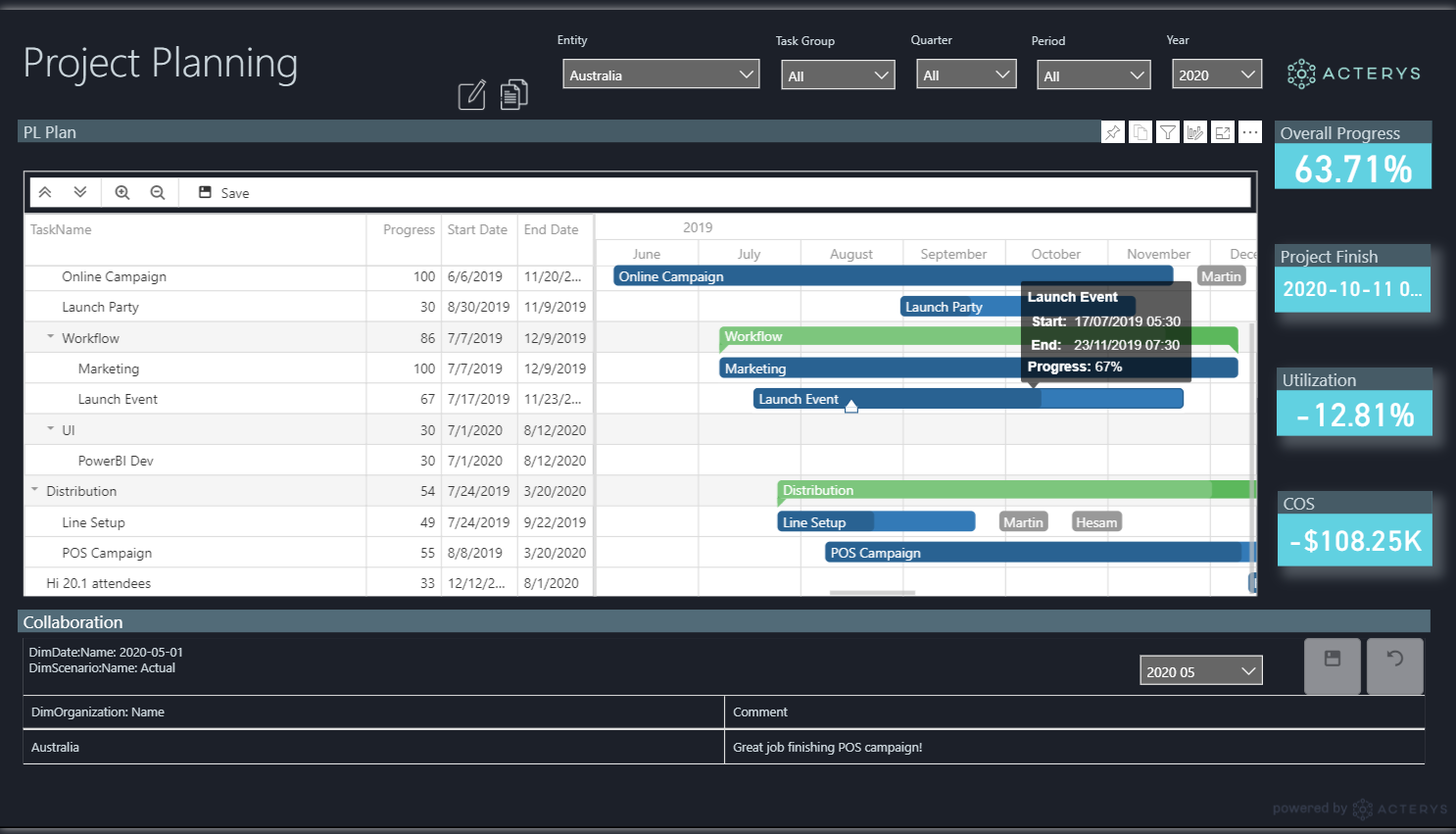
© 2024 Managility Pty Ltd All rights reserved.